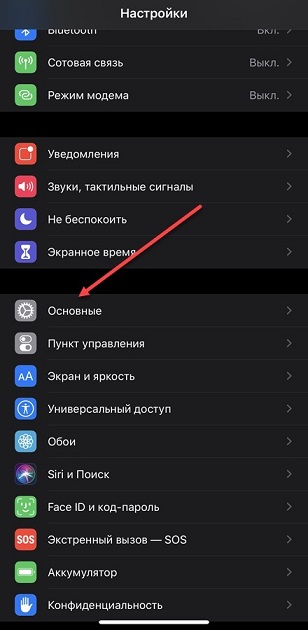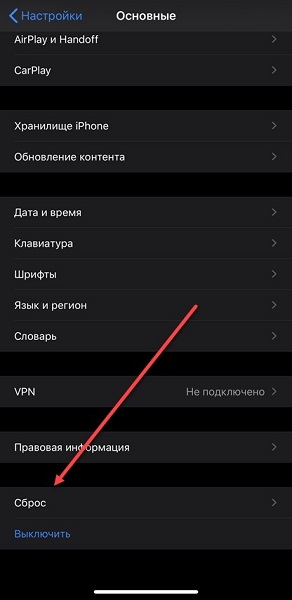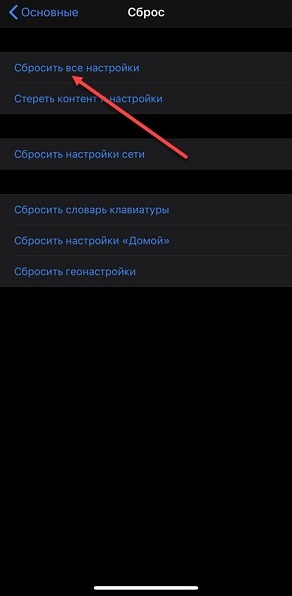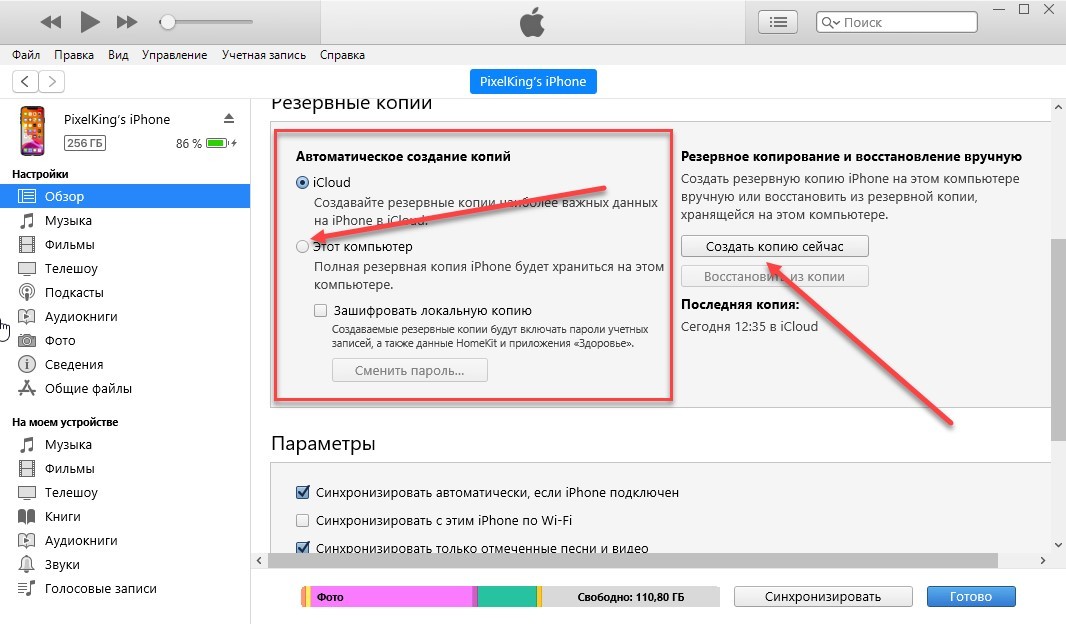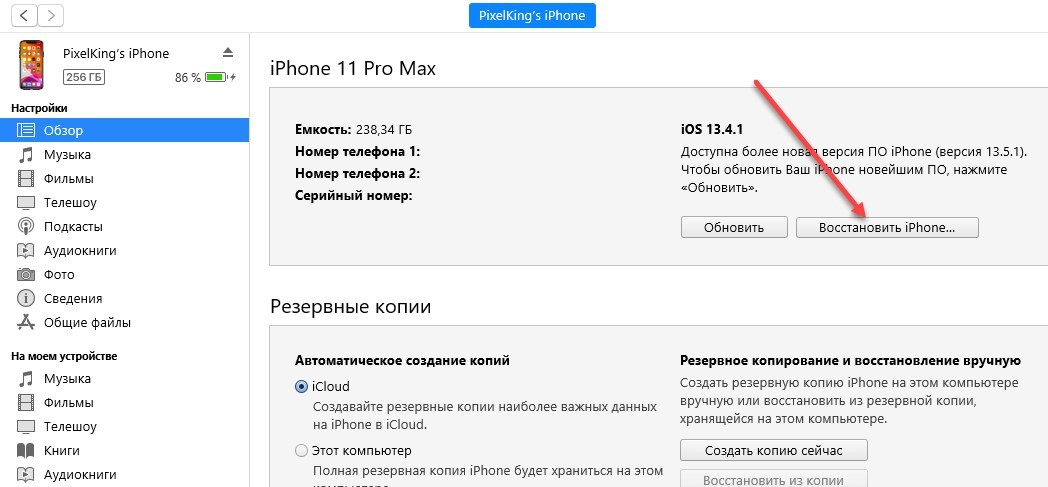- Айфон не включается, черный экран — что делать
- Выполните «жесткую» перезагрузку
- Подключите iPhone к зарядному устройству
- Подключите iPhone к iTunes в режиме восстановления
- Восстановите iPhone через iTunes
- Если ничего не помогло
- И еще один способ — Tenorshare ReiBoot
- Не включается iPhone (горит яблоко и тухнет): от причин до сброса
- Причины, почему горит логотип Apple, а iPhone не включается
- Сброс настроек iOS
- Восстановление или обновление iOS через iTunes
- Восстановление iPhone через стороннее программное обеспечение
Айфон не включается, черный экран — что делать
Не включается Айфон? Решение есть.
Айфон не включается и на нем горит яблоко? Либо же экран полностью черный и iPhone никак не реагирует на нажатия кнопок? Обе этих проблемы могут случиться с любым пользователем iPhone, причем ронять смартфон для этого необязательно. О том, что делать, если Айфон не включается рассказали в этой инструкции. Решить проблему можно без похода в сервисный центр и сопутствующих этому трат.
Содержание:
Выполните «жесткую» перезагрузку
Первое, что нужно сделать, если Айфон не включается — выполнить его принудительную (она же «жесткая») перезагрузку. Она выводит iPhone из режима восстановления, который мог быть случайно включен и просто сбрасывает программные ошибки на устройстве.
Принудительная перезагрузка по-разному выполняется на различных моделях iPhone.
На iPhone 6s, iPhone 6, iPhone 5s и более ранних моделях. Одновременно нажмите кнопки «Домой» и «Питание» (кнопка включения, располагается сбоку или наверху корпуса) и удерживайте их в течение 15 секунд до тех пор, пока на экране не появится логотип Apple.
На iPhone 7 и iPhone 7 Plus. Одновременно нажмите кнопку уменьшения громкости и кнопку «Питание» (боковую) и удерживайте их в течение 15 секунд до появления логотипа Apple.
На iPhone 8/8 Plus, iPhone X и более новых моделях. Нажмите и сразу отпустите кнопку увеличения громкости. Нажмите и сразу отпустите кнопку уменьшения громкости. После зажмите боковую кнопку и удерживайте ее в течение 15 секунд до появления логотипа Apple.
? Запомните как выполняется принудительная перезагрузку на вашем устройстве. Она способна помогать в большинстве подобных сбоев, которые могут случаться на iPhone.
Принудительная перезагрузка полностью безопасна. Ее выполнение не приводит к удалению каких-либо данных на iPhone, поэтому выполнять ее можно без опасений.
❗ Способы восстановления iPhone в этой инструкции размещены от простого к сложному. Если «жесткая» перезагрузка не помогла, переходите к следующему способу. Он должен будет помочь решить проблему.
Подключите iPhone к зарядному устройству
Часто Айфон не включается и не подает никаких признаков жизни из-за того, что его аккумулятор сел. Подключите смартфон к зарядному устройству и оставьте подключенным на час.
Несколько важных рекомендаций, которые следует учесть:
- Используйте оригинальные или качественные зарядные аксессуары. Бывали случаи, в которых iPhone выключился из-за севшего аккумулятора, но не заряжался по причине использования сломанного зарядного адаптера или кабеля. Обязательно убедитесь, что зарядное устройство и кабель находятся в рабочем состоянии.
- Заряжайте iPhone от сети электричества. Очень часто пользователи заряжают Айфон от USB-порта компьютера. Но из-за старого аккумулятора в смартфоне и малой мощности разъема зарядка попросту не происходит.
- Проверьте, не загрязнен ли разъем. Иногда зарядка iPhone не начинается из-за сильно загрязненного разъема Lightning. Осмотрите порт зарядки. Если он действительно загрязнен, аккуратно очистите его, например, при помощи зубочистки.
⚡ Как понять что iPhone начал заряжаться?
Если на экране логотип аккумулятора с кабелем Lightning — iPhone не заряжается и просит подключения к зарядному устройству. Если такой логотип отображается после того, как вы поставили iPhone на зарядку, значит кабель или адаптер вышли из строя. Воспользуйтесь другими зарядными аксессуарами.
Если же на экране отображается только аккумулятор, значит зарядка успешно выполняется. Переживать стоит только если этот логотип без изменений показывается на дисплее более 30 минут. В таком случае так же следует заменить зарядный адаптер и кабель.
Подключите iPhone к iTunes в режиме восстановления
Если же ни на зарядку, ни на «жесткую» перезагрузку iPhone не реагирует, смартфон необходимо перевести в режим восстановления. Тут сразу отметим, что непосредственно восстановление iPhone может не понадобиться. Обо всем по порядку.
Первым делом попытайтесь вернуть iPhone в рабочее состояние без восстановления. Этот способ спасал тысячи iPhone без удаления данных, которое подразумевает восстановление. Поэтому настоятельно рекомендуем первоначально воспользоваться им.
Шаг 1. Подключите iPhone к компьютеру при помощи кабеля USB и запустите iTunes (окно Finder в macOS Catalina).
Шаг 2. Введите iPhone в режим восстановления. Для этого:
Примечание: iPhone должен обязательно быть подключенным к компьютеру через кабель USB.
- На iPhone 6s, iPhone 6, iPhone 5s и более ранних моделях. Одновременно нажмите кнопки «Домой» и «Питание» (кнопка включения, располагается сбоку или наверху корпуса) и удерживайте их в течение около 20 секунд до тех пор, пока на экране не появится логотип iTunes (логотип ноутбука в iOS 13).
- На iPhone 7 и iPhone 7 Plus. Одновременно нажмите кнопку уменьшения громкости и кнопку «Питание» (боковую) и удерживайте их в течение около 20 секунд до появления логотипа логотип iTunes (логотипа ноутбука в iOS 13).
- На iPhone 8/8 Plus, iPhone X и более новых моделях. Нажмите и сразу отпустите кнопку увеличения громкости. Нажмите и сразу отпустите кнопку уменьшения громкости. После зажмите боковую кнопку и удерживайте ее в течение около 20 секунд до появления логотипа iTunes (логотип ноутбука в iOS 13).
Шаг 3. В окне iTunes нажмите «Извлечь iPhone».
Шаг 4. Выполните перезагрузку iPhone. Для этого просто зажмите кнопку «Питание» (боковую кнопку). Также вы можете выполнить принудительную перезагрузку при помощи способа, описанного выше.
В результате этой операции ваш iPhone может включиться и вновь заработать как прежде без необходимости восстановления.
Восстановите iPhone через iTunes
Если Айфон не включается и после подключения к компьютеру, то выручит только восстановление.
❗ В большинстве случаев восстановление подразумевает собой удаление всех данных с устройства. Вернуть их получится только при наличии актуальной резервной копии.
Шаг 1. Подключите iPhone к компьютеру при помощи кабеля USB и запустите iTunes (окно Finder в macOS Catalina).
Шаг 2. Введите iPhone в режим восстановления. Для этого:
Примечание: iPhone должен обязательно быть подключенным к компьютеру через кабель USB.
- На iPhone 6s, iPhone 6, iPhone 5s и более ранних моделях. Одновременно нажмите кнопки «Домой» и «Питание» (кнопка включения, располагается сбоку или наверху корпуса) и удерживайте их в течение около 20 секунд до тех пор, пока на экране не появится логотип iTunes (логотип ноутбука в iOS 13).
- На iPhone 7 и iPhone 7 Plus. Одновременно нажмите кнопку уменьшения громкости и кнопку «Питание» (боковую) и удерживайте их в течение около 20 секунд до появления логотипа логотип iTunes (логотипа ноутбука в iOS 13).
- На iPhone 8/8 Plus, iPhone X и более новых моделях. Нажмите и сразу отпустите кнопку увеличения громкости. Нажмите и сразу отпустите кнопку уменьшения громкости. После зажмите боковую кнопку и удерживайте ее в течение около 20 секунд до появления логотипа iTunes (логотип ноутбука в iOS 13).
Шаг 3. iTunes сообщит об обнаружении iPhone в режиме восстановления. В открывшемся окне выберите «Обновить». Первоначально следует выбирать именно эту опцию, так как она может позволить вернуть устройство в рабочее состояние без потери данных.
Если восстановление без потери данных возможно, начнется процесс обновления iPhone. Дождитесь его окончания. ❗ Ни в коем случае не отключайте iPhone от компьютера.
Шаг 4. Если же обновление завершится ошибкой, то следует выполнить восстановление. Вновь введите iPhone в режим восстановления (шаг № 2) и в открывшемся окне iTunes выберите «Восстановить». Дождитесь окончания операции.
В результате обновления или восстановления ваш iPhone вновь вернется в рабочее состояние.
Если ничего не помогло
Ни один из перечисленных выше способов не помог? Это означает, что в вашем iPhone произошла физическая поломка и нужно обращаться в сервисный центр.
Из-за чего Айфон не включается?
1. Вышедший из строя аккумулятор — самая частая причина, по которой iPhone перестает включаться. Если вы прежде замечали, что смартфон стремительно разряжался, выключался на 10-30% заряда, отключался на холоде и с ним происходили какие-либо другие подобные аномалии, значит проблема точно с батареей.
Поможет замена. Цена вопроса в большинстве сервисных центрах России — 1500-3000 рублей. В авторизованных сервисных центрах Apple в России дороже — 3000-7000 тысяч рублей.
2. Поломка контроллера питания — еще одна очень частая причина выхода iPhone из строя. Симптомы до выхода смартфона из строя схожи с поломкой аккумулятора — случайные отключения устройства, перегрев.
Замена относительно недорогая. Поменять контроллер питания или другую микросхему, связанную с процессом зарядки можно по цене около 2000 рублей.
3. Выход из строя других комплектующих. iPhone может не включаться из-за поломки десятков различных комплектующих, вплоть до материнской платы. Чаще всего так происходит после падения смартфона. Определить, что именно сломалось можно только в ходе диагностики.
Ремонт может разорить. Если iPhone не перегревался до поломки, то лучше сразу начать молиться о том, чтобы материнская плата была в целости. Ее замена, особенно на новых моделях iPhone, встанет в копеечку. Цена вопроса — до 30 000 рублей.
Перед походом в сервисный центр рекомендуем обратиться в официальную поддержку Apple. Специалисты компании охотно помогут советом.
И еще один способ — Tenorshare ReiBoot
Вы также можете использовать профессиональные инструменты для ремонта, чтобы решить свои проблемы. Tenorshare ReiBoot— лучшее программное обеспечение, которое может решить наиболее распространенные системные проблемы iOS, такие как зависание iTunes (переход в режим восстановления) и резервное копирование вашего устройства iOS (выход из режима восстановления).
Эти операции выполняются одним ключом, а личные данные сохраняются без ввода пароля. Tenorshare ReiBoot также решает более 50 кризисных проблем, с которыми не справляется даже iTunes. Такие, как черный экран (синий экран, сбой и т. д.), сбой логотипа, сброс и разблокировка. Загрузив и установив самую последнюю прошивку (режим «Восстановление операционной системы»), эту операцию можно выполнить, не зная пароля. В стандартном режиме ремонта вы не потеряете свои данные. Но если ваша система имеет серьезные проблемы и нуждается в «глубоком ремонте», ваши данные будут потеряны.
Шаг 1. Вам необходимо скачать и установить последнюю версию программы на свой компьютер. Запустите программу и подключите iPhone к компьютеру с помощью USB-кабеля.
Шаг 2. После идентификации устройства нажмите кнопку «Начать».
Шаг 3. В этом режиме нажмите «Стандартный ремонт».
Шаг 4. После идентификации устройства вам будет предложено выбрать версию прошивки (по умолчанию используется последняя версия c официального сайта Apple).
Шаг 5. Загрузка займет некоторое время.После загрузки прошивки необходимо нажать кнопку «Исправить сейчас».
Шаг 6. Процесс восстановления должен подождать несколько минут. После успешного ремонта iPhone можно использовать в обычном режиме.
Источник
Не включается iPhone (горит яблоко и тухнет): от причин до сброса
Всем привет! Сегодня столкнулся с проблемой – iPhone не включается горит яблоко, и сам смартфон просто гаснет – сначала вроде включается, потом выключается и он тухнет. И так постоянно при включении.
Мобильная техника Apple редко сталкивается с неразрешимыми техническими неполадками и ошибками. Но вот проблема с не включающимся или зависающим на логотипе «яблока» iPhone – уже обросла легендами и превратилась в распространенное явлением. А, значит, пора разобраться в деталях и выяснить, почему айфон не включается, горит яблоко и гаснет, и как спасти мобильную технику с помощью iTunes.
Причины, почему горит логотип Apple, а iPhone не включается
- Системный сбой, вызванный неполадками в программном обеспечении, или свежими обновлениями для операционной системы iOS. В некоторых ситуациях проблема появляется и при взаимодействии с неподдерживаемыми символами – речь о пересылаемых через iMessage иероглифах, на некоторых версиях iOS приводящих к аварийному выключению iPhone.
- Аккумулятор разряжен или неисправен.
- Адаптер питания и кабель для зарядки повреждены и не способны зарядить iPhone даже до 5%, из-за чего и логотип яблока не пропадает.
- Механические повреждения: iPhone упал и постоянно перезагружается, долго оставался под водой или же несколько часов пролежал под солнечными лучами или на морозе.
Сброс настроек iOS
Если Айфон не включается периодически (из 5 раз не более 2-3 зависаний на логотипе Apple), то перед обращением в сервисный центр и экспериментами над режимом DFU, не помешает откат параметров операционной системы до «заводского» состояния. Процедура не займет и 10 минут, и даже резервная копия и та не понадобится: сохраненный в памяти контент никуда не исчезнет.
Сброс начинается из «Настроек», меню «Основные». Нужный раздел – в нижней части списка, прямо над кнопкой «Выключить».
После перехода из появившихся действий остается выбрать «Сбросить все настройки», ввести PIN-код (проверка через Touch ID или Face ID недоступна) и дождаться, пока iOS не очистит параметры и не перезагрузит iPhone.
Часто сброса уже достаточно для избавления от зависаний и технических неполадок, когда мигает яблоко или начинает неожиданно гаснуть экран iPhone. Но еще чаще даже заглянуть в «Настройки» в принципе нельзя – iOS даже не загружается. А потому пора переходить к универсальным способам.
Восстановление или обновление iOS через iTunes
К iTunes – медиакомбайну от Apple – часто относятся с недоверием из-за перегруженного кнопками интерфейса и запутанной навигации. На деле же инструмент: и развлекательную медиатеку поможет отфильтровать, и с восстановлением заблокированного или неработающего iPhone – поможет.
Единственное, с чем придется разобраться – с загрузкой и установкой последней версии iTunes, и подключением iPhone к ПК с помощью USB-кабеля. Дальше – переход к параметрам мобильной техники, представленным в разделе «Обзор».
Желательно перед началом процедуры в нижней части интерфейса подготовить актуальную резервную копию содержимого внутренней памяти. Формально в момент восстановления работоспособности iPhone никакие данные исчезнуть не могут. Но лишняя подстраховка не повредит. Резервные копии генерируются и хранятся: или на жестких дисках компьютера, или в облачном хранилище iCloud в настройках iOS.
Вне зависимости от выбора дальше придется вернуться к верхней части интерфейса и нажать на кнопку «Восстановить iPhone». iTunes автоматически загрузит файлы обновлений и в фоновом режиме перенесет свежую версию iOS на мобильную технику. Процедура в среднем занимает до 30 минут (виной тому – подготовка и предварительная распаковка файлов перед обновлением или восстановлением). После нескольких перезагрузок проблема с тем, что «iPhone не включается, горит яблоко и гаснет» – исчезнет.
Восстановление iPhone через стороннее программное обеспечение
Неофициальные софтверные инструменты справляются с неполадками, возникающими во время работы iOS, не хуже iTunes. А порой предлагают даже больше: наглядный интерфейс, предсказуемый порядок действий и рекомендации для новичков.
Тот же диагностический сервис ReiBoot, адаптированный под компьютеры с Windows и MacOS, предлагает за считанные мгновения:
- Запускать режим DFU без удержания кнопок на корпусе iPhone, а через специальное меню в интерфейсе.
- Возвращаться в стандартный режим или переходить к специальному разделу с «Поддержкой» – где появляются советы для ситуаций, когда горит яблоко или мобильная техника не реагирует на нажатия.
Взаимодействовать с ReiBoot легко: разработчики сначала предлагают подключить iPhone к компьютеру с помощью кабеля, а затем – в открывшемся интерфейсе – выбрать пункт «Войти в режим восстановления».
Как придется действовать дальше – зависит от причины возникновения неисчезающего логотипа и версии iPhone (4, 5S, 6, 6S, 7 или модели новее). Но с вероятностью в 99% ReiBoot сначала загрузит стабильную версию iOS с официальных серверов Apple (или новую, или текущую, но «сброшенную» до заводских параметров).
Затем – в автоматическом режиме запустит процесс обновления. Процедура занимает от 15 до 30 минут в зависимости от скорости интернета, объема занятого на внутренней памяти iPhone места и количества обнаруженных ошибок в iOS.
Источник